Référentiel
Le référentiel permet de stocker les documents, produits, clients et fournisseurs de l'entreprise.
Il est composé de 2 parties :
- l'entrepôt dans lequel sont stockées les données validées (qui n'évoluent pas);
- les sites collaboratifs dans lesquels sont stockées les données en cours de développement.
Entrepôt
L'entrepôt est accessible via le bouton « Entrepôt » du bandeau supérieur. Dans l’entrepôt, on retrouve :
- Le dossier Dictionnaire de données : il s'agit d'un dossier système;
- Le dossier Documents;
- Le dossier Espace invité;
- Le dossier Espaces utilisateurs dans lesquels les utilisateurs peuvent stocker leur documents personnels;
- Le dossier Échange pour importer des données dans l'application (dossier « A traiter »);
- Le dossier Produits où sont rangés les produits selon le type du
produit, le statut du produit, la famille du produit et la
sous-famille du produit :
- Le dossier « Validés » possède les produits validés;
- Le dossier « Refusés » possède les produits refusés que l'on souhaite conserver;
- Le dossier « Archivés » possède les produits validés qui ne sont plus utilisés ou commercialisés;
- Le dossier « En développements » possède les produits en cours de développement dont le projet est gelé, mais qui seront repris ultérieurement.
- Le dossier Sites : il s'agit d'un dossier système où sont stockés les sites collaboratifs;
- Le dossier Sociétés où sont stockés les fournisseurs et les clients;
- Le dossier Système où sont stockées les données systèmes.
Sites collaboratifs
Les sites collaboratifs sont accessibles via le bouton « Sites » du bandeau supérieur.
Ils permettent aux équipes de travailler sur les documents et produits en cours de développement. Les documents et produits en cours de développement sont accessibles via l'onglet « Espace documentaire » du site.
A côté de l'espace documentaire, on retrouve :
- Le tableau de bord du site;
- Les pages wiki;
- Les blogs;
- Le calendrier partagé;
- Les liens;
- Les discussions ou forum;
- Les listes de données;
- Les membres du sites.

Navigation dans le référentiel
Il existe 4 manières de consulter le contenu de l'entrepôt :
- Raccourcis;
- Arborescence de dossiers;
- Les classifications hiérarchiques qui affichent les éléments associés aux catégories;
- Les tags.
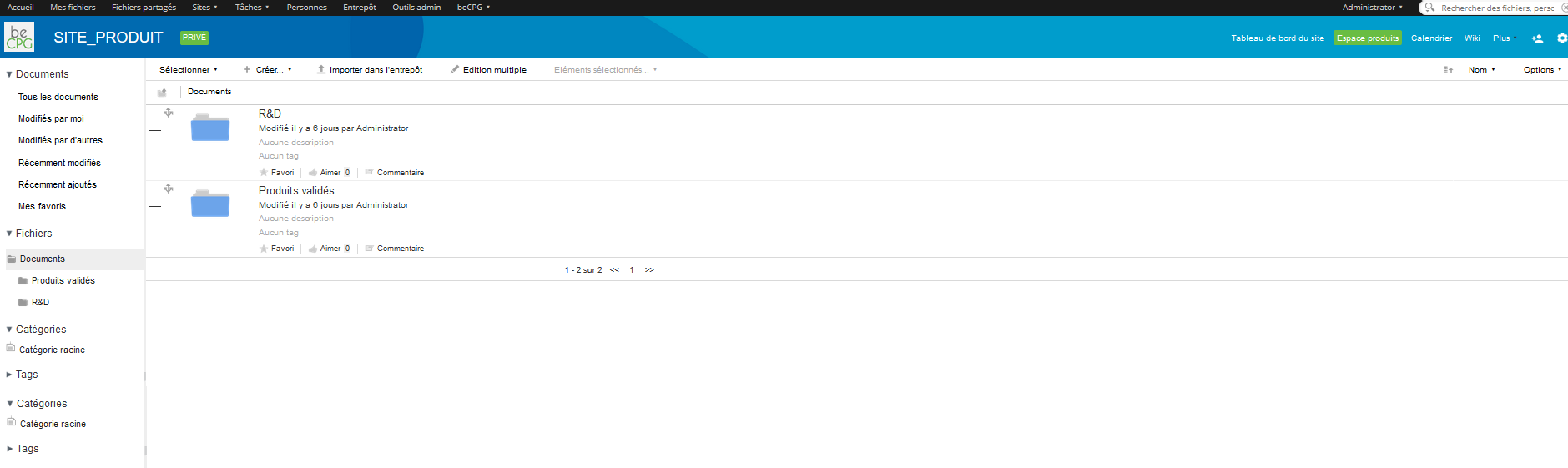
L'espace documentaire d'un site collaboratif propose :
- Les raccourcis vers les documents;
- La navigation dans l'arborescence de dossiers;
- Les actions relatives aux contenus sélectionnés;
- L'affichage du contenu;
- La pagination lorsque tous les résultats ne peuvent pas être affichés sur une seule page;
- Le choix de la vue (Vue). Cela permet d'afficher ou de masquer les dossiers, d'afficher la vue simplifiée ou détaillée;
- Les actions relative à un contenu.
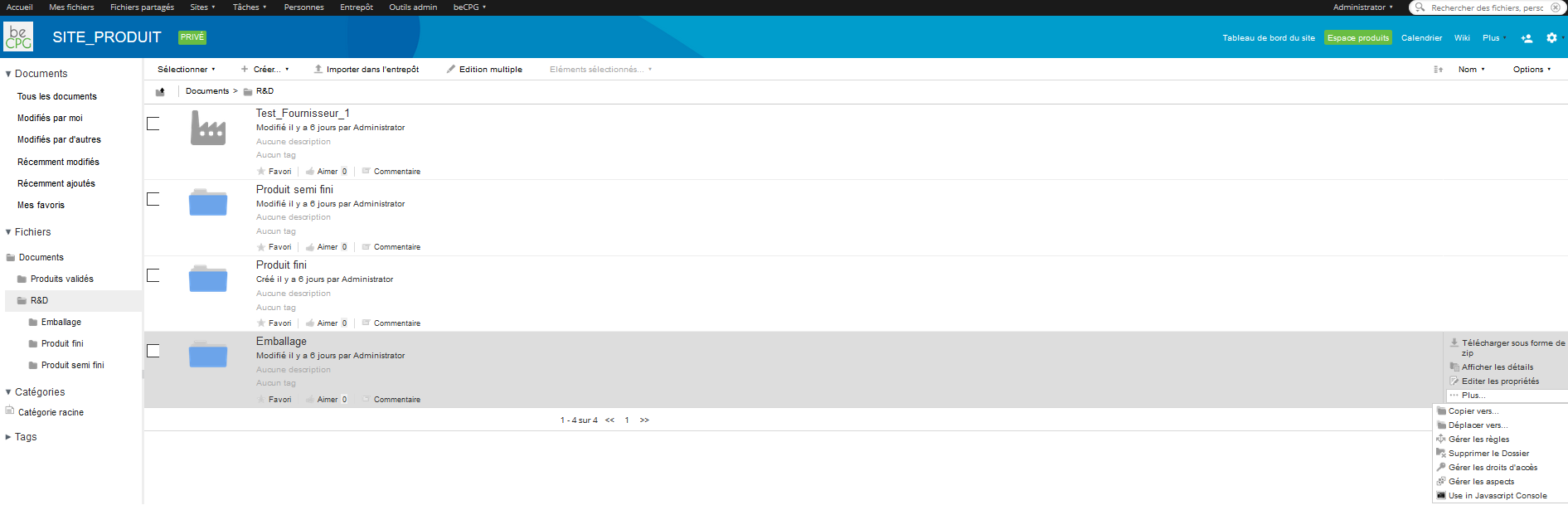
Chaque contenu peut être défini comme favori et sera accessible via le raccourci « Favori ».

Référentiel produits
Le Référentiel Produits permet de gérer les Produits finis, les Semi-finis, les Matières premières et les Emballages avec les informations suivantes :
- La composition
- Les emballages
- Les process
- Les ingrédients et leurs origines
- Les valeurs nutritionnelles
- Les allergènes présents et en contamination croisée
- Les coûts
- Les critères microbiologiques
- Les données physico-chimiques
- Les données organoleptiques
- Les données d’étiquetage
- Les allégations (bio, kasher, halal, ...)
- Les documents associés tels que les fiches techniques, les certificats, des photos
- etc...
Il permet également de gérer des objets liés aux produits tels que les fournisseurs et les clients.
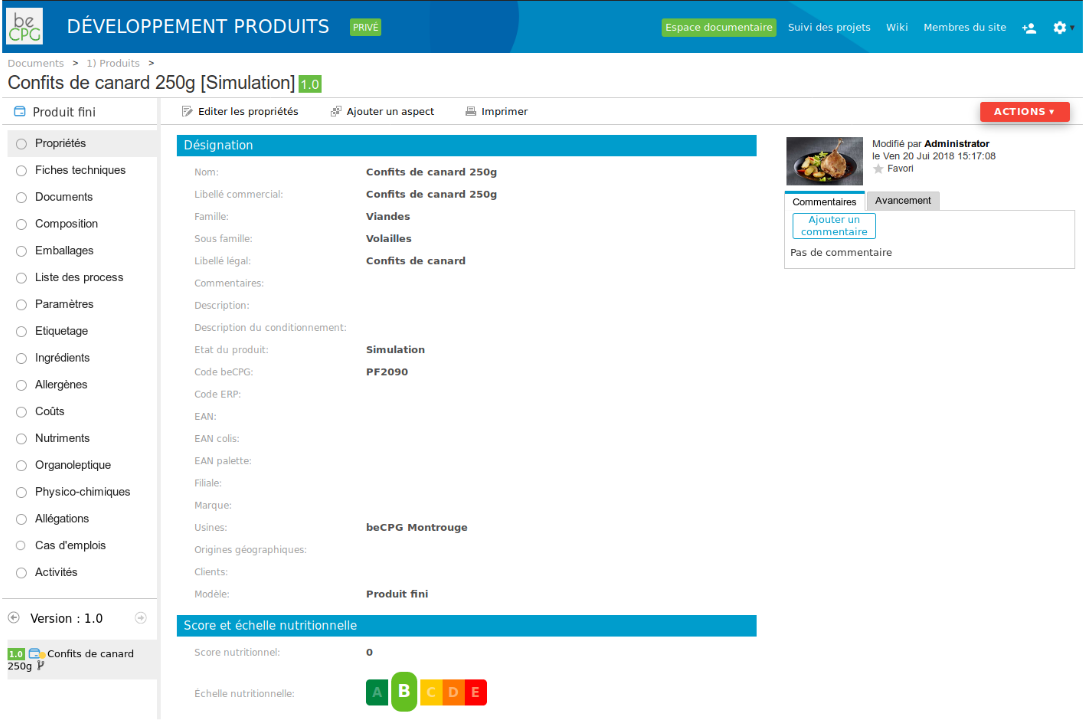
Les documents associés au produit sont stockés dans la vue Documents du produit. On peut y stocker les résultats d'analyses, des photos du produits. Les documents sont organisés en dossiers.
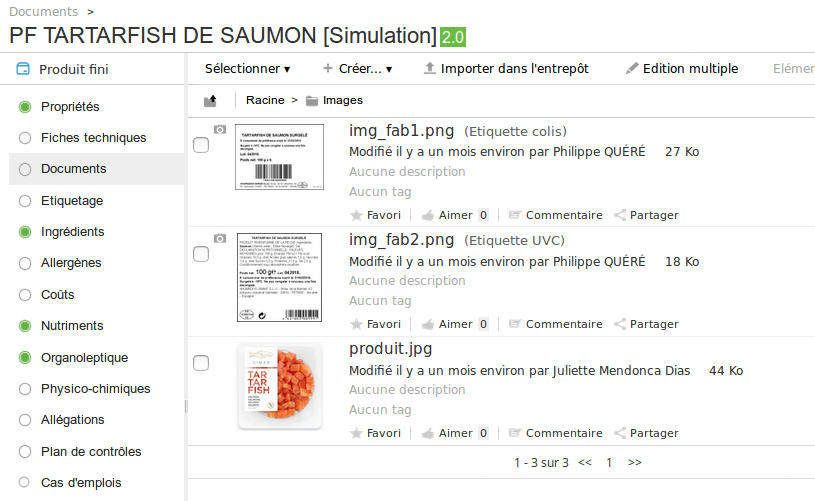
Chaque liste du produit possède un état pour indiquer qu'elle est validée.
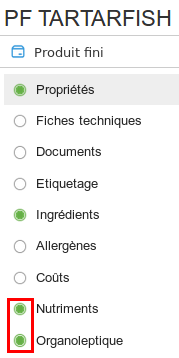
La liste Cas d'emploi d'un composant permet de voir quels produits l'utilisent et les impacts.
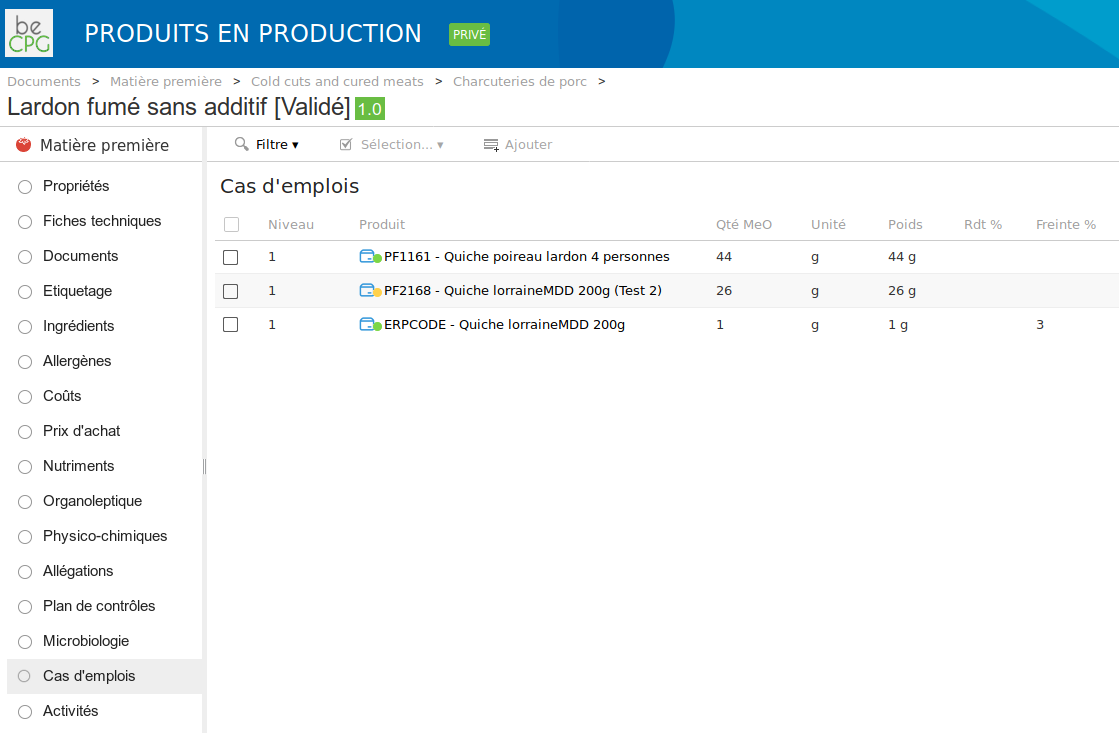
L'information de chaque produit est structurée, gérée et tracée lors des montées de version avec une gestion de l'historique des versions et la possibilité de comparer 2 versions. Les données présentées ci-dessus peuvent être enrichies par l'ajout de nouveaux champs ou listes de données.
Catalogues produit et avancement
Afin de suivre l’avancement du produit, le système calcule une note sur le produit qui prend en compte le pourcentage des propriétés renseignées.
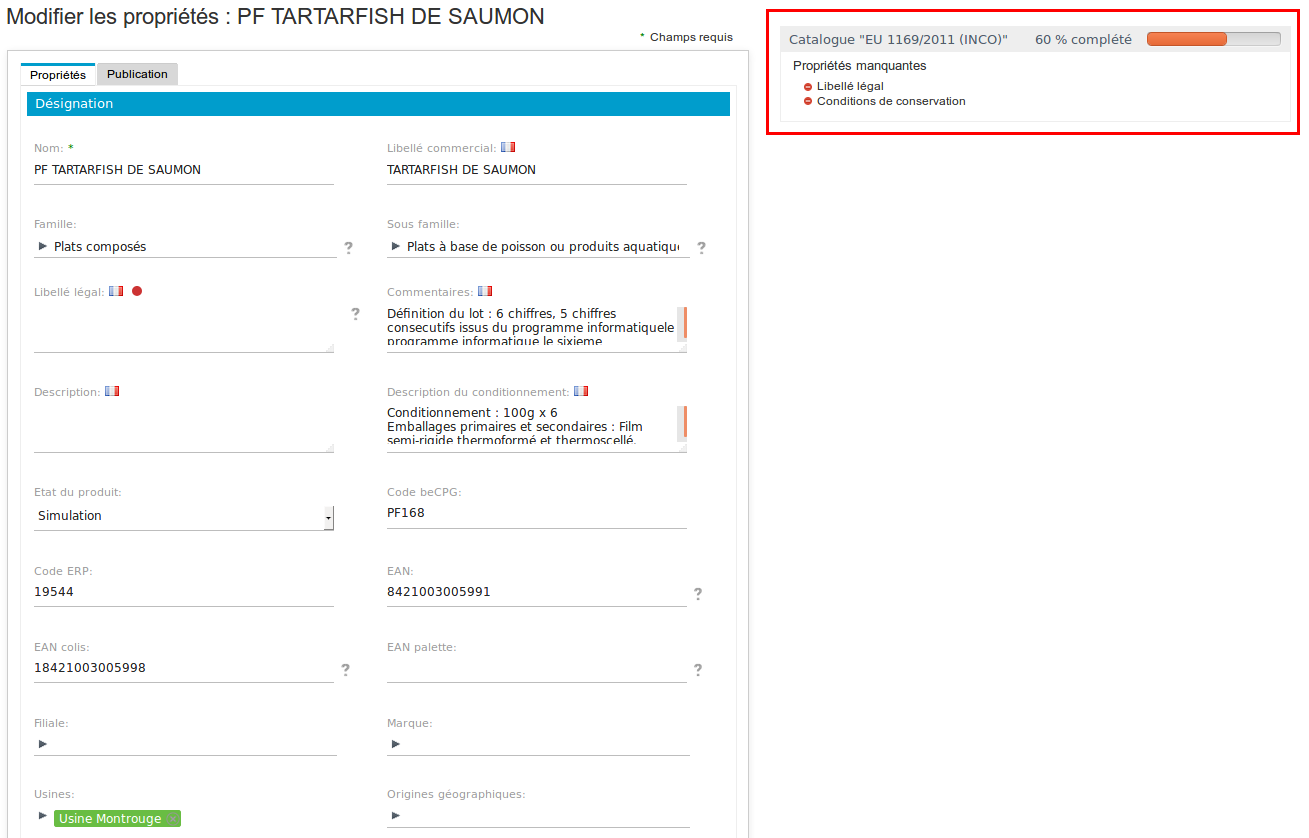
Les catalogues permettent de définir les propriétés obligatoires pour qu'un produit soit diffusable. Plusieurs catalogues peuvent être définis, par exemple :
- Le catalogue client indique les propriétés obligatoires pour diffuser à un client
- Le catalogue GDSN indique les propriétés obligatoires pour diffuser dans un catalogue GDSN
- Le catalogue Site Web indique les propriétés attendues par le site web
- Le catalogue ERP indique les propriétés obligatoires pour diffuser dans l'ERP Ainsi, l’utilisateur sait si son produit est complet et quelles propriétés sont manquantes.
Notifications
Des règles de notifications peuvent être créées dans l’administration pour :
- Avoir une relance sur les documents obsolètes (ex : je veux avoir une relance sur les documents qui n’ont pas été mis à jour depuis 1 an).
- Recevoir par email la liste des produits modifiés la veille avec le commentaire de la modification et un lien vers la nouvelle version du produit.
Recherche
La recherche permet de rechercher dans les contenus des documents (word, excel, pdf, ...) et dans
les métadonnées des objets (ex : documents, produits, projets, clients).
Elle propose des mécanismes de suggestions (en tapant sucre, le système propose sucre roux, sucre
blanc, ...), elle supporte les caractères « joker » (suc*) et les opérateurs de recherche (AND, OR,
NOT).
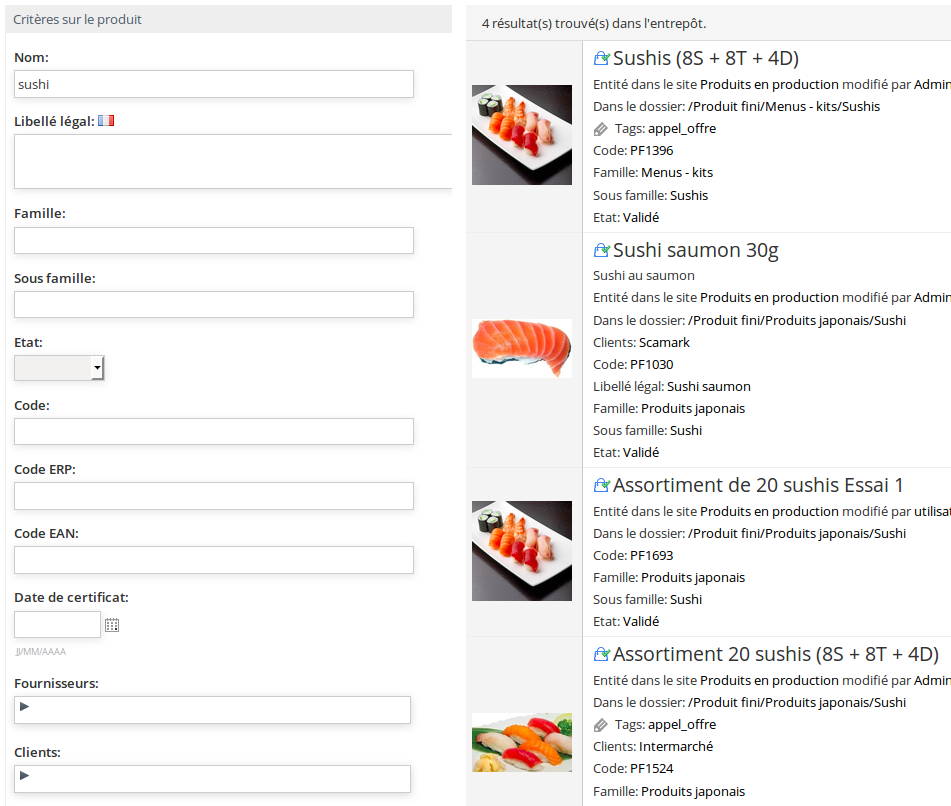
Edition multiple
L’édition multiple permet de modifier en masse des objets. Elle permet par exemple de rechercher une famille de produits et de modifier certaines propriétés des produits sans avoir à ouvrir chaque produit.
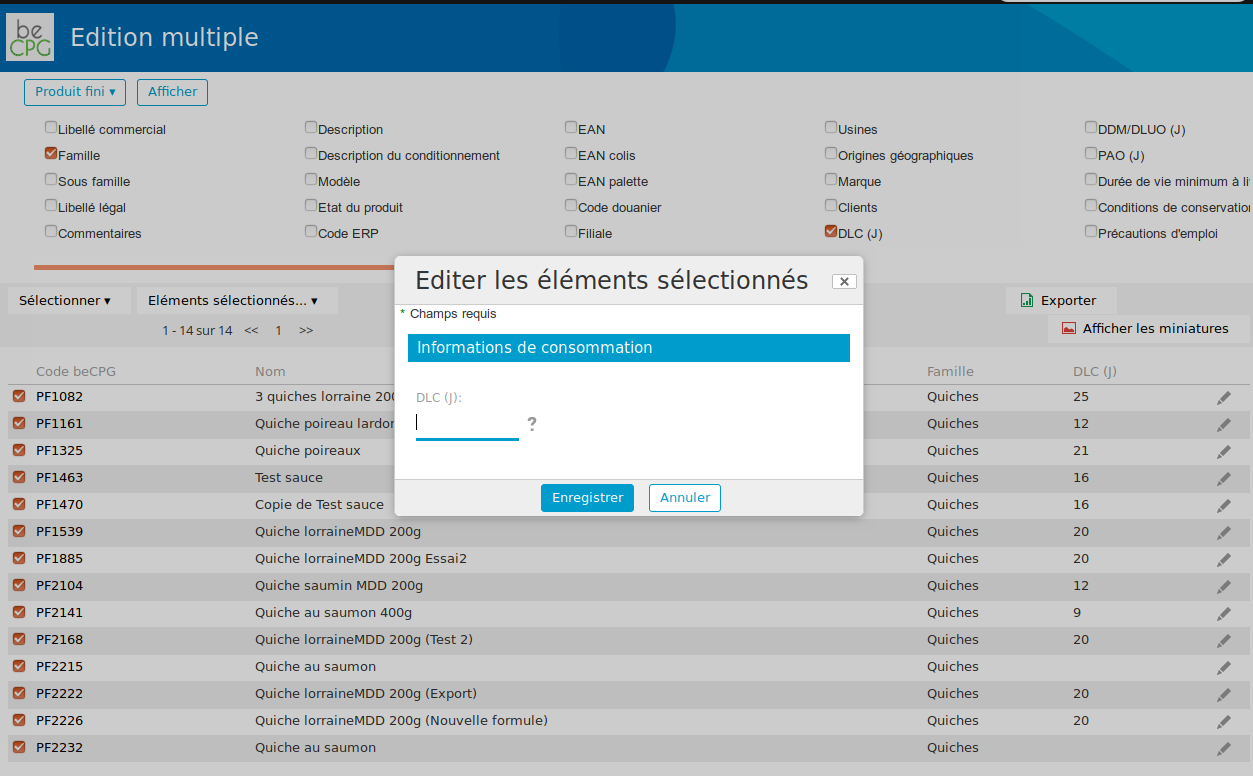
Editeur de formulaire
Un outil de modélisation graphique permettant de créer des formulaires pour les objets (ex : produit, documents).
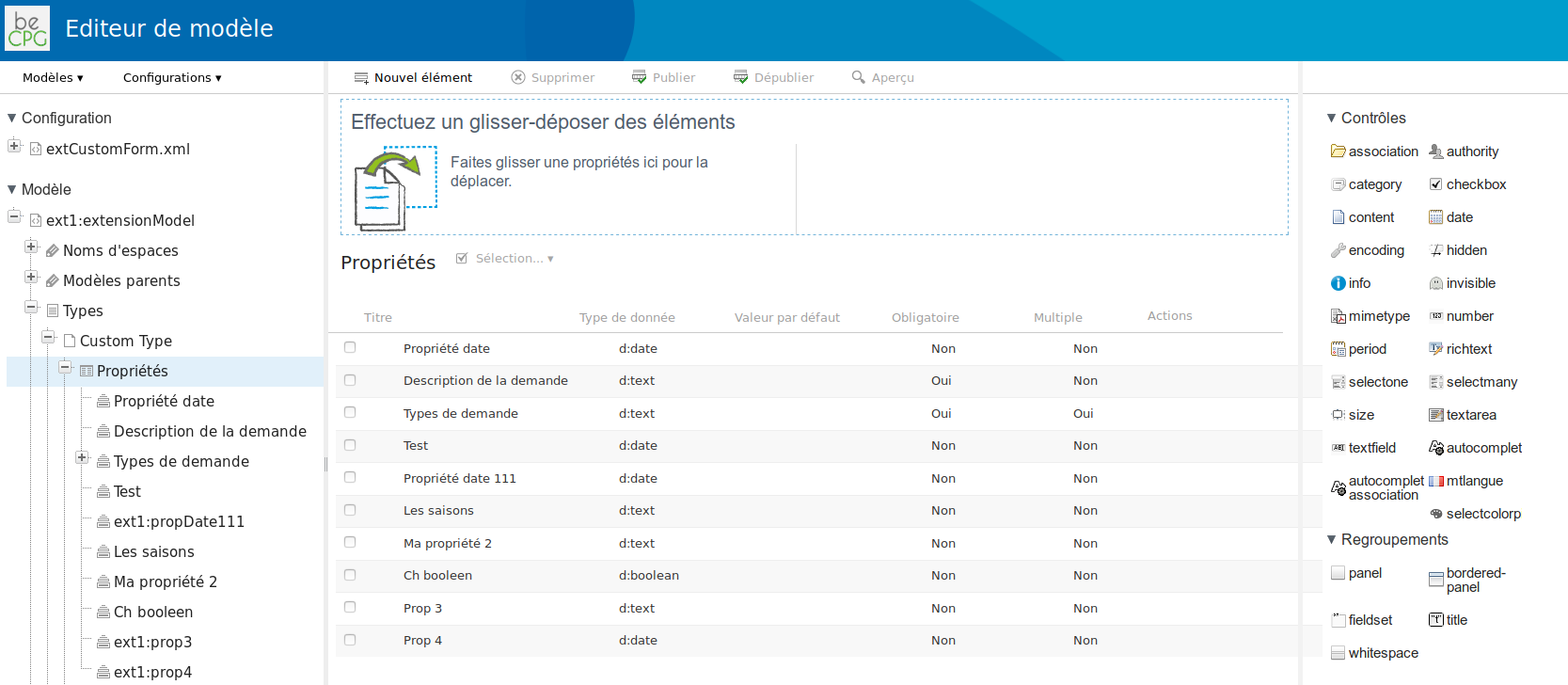
Cycle de vie
États du produit
En standard, beCPG gère le cycle de vie selon 5 états systèmes :
- Simulation
- A valider
- Validé
- Archivé
- Refusé
L'état « Simulation » correspond à la phase de conception d'un produit. Le changement d'état se fait simplement par le processus de validation qui change le statut du produit et qui le classe dans le référentiel suite à la validation des responsables. En fonction de l'état, les utilisateurs n'ont pas les mêmes droits.
Versions
Pour chaque état, le produit peut posséder des versions stockées dans l'historique des versions. Ces versions peuvent être comparées, consultées et possèdent des champs systèmes :
- Type de révision mineure/majeur
- Auteur de la nouvelle version
- Début et fin d'effectivité de la version
- Commentaire
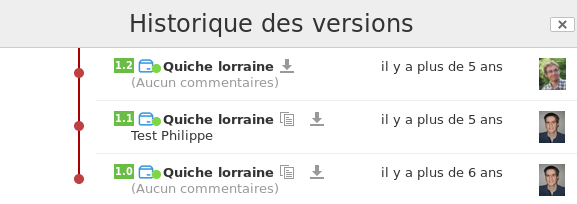
Activités
Les activités permettent de suivre les actions faites par les collaborateurs sur un produit, par exemple l’ajout d’un composant dans la recette, la suppression d’un document ou la modification des valeurs nutritionnelles. Les activités sont consultables sur le tableau de bord de l’utilisateur et permettent de voir les actions faites par ses collègues.
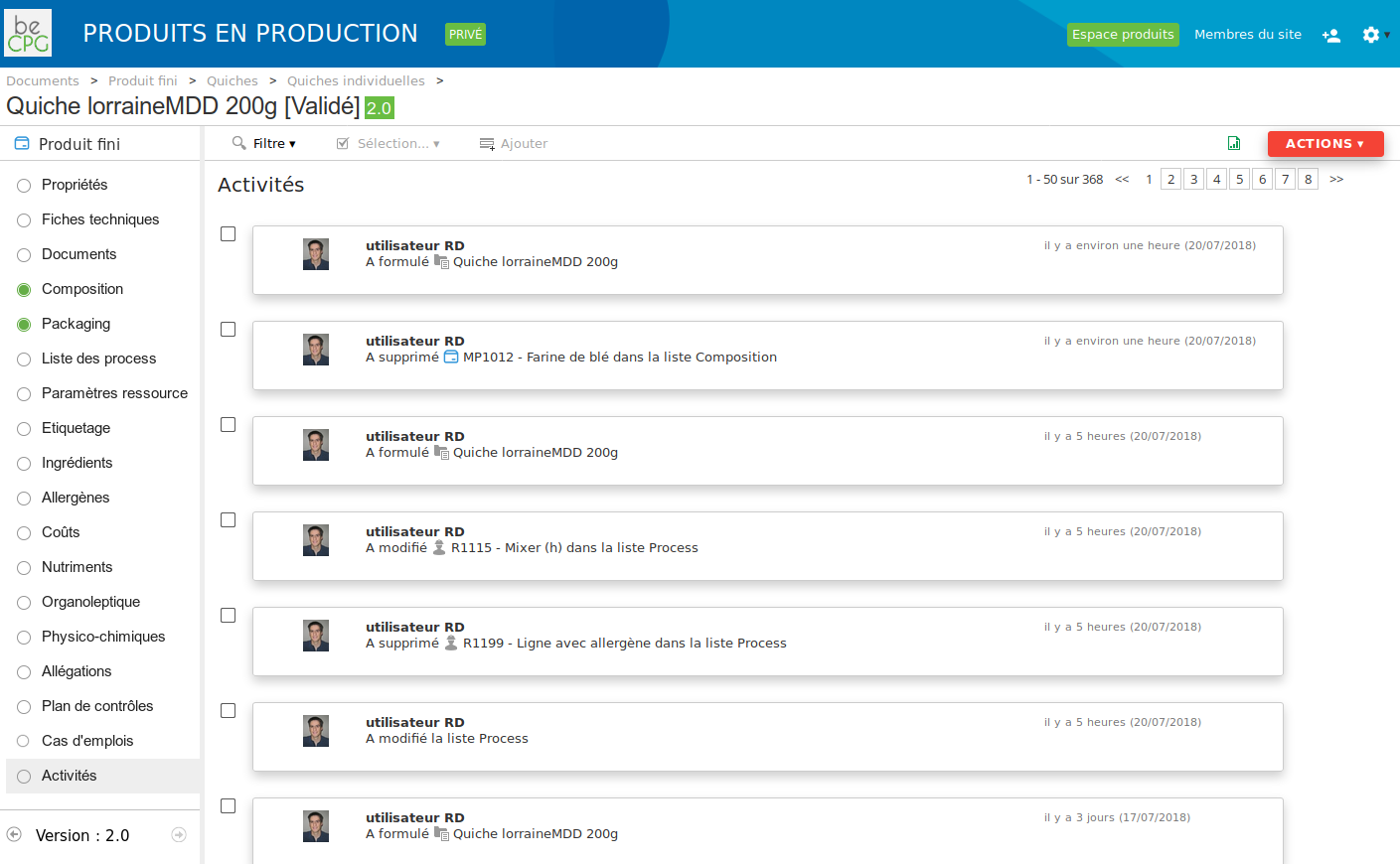
Informations relatives au cycle de vie
Il est possible d'associer des informations relatives au cycle de vie du produit. Cela permet d'avoir un produit en conception où peu d'informations sont demandées, puis au fur et à mesure de l'avancement du produit dans son cycle de vie, des informations sont ajoutées pour renseigner plus précisément le produit.
Date de validation et d'effectivité
beCPG peut distinguer la date de validation et la date d'effet. La date d'effet permet de valider un produit qui sera opérationnel dans une date future. La date d'effet permet aussi de gérer l'effectivité des composants d'un produit via le module des Ordres de modifications. Au rangement d'une version d'un produit, une date d'effectivité peut être saisie. La visualisation d'un produit indique si celui-ci est effectif. Il est possible de consulter les autres versions de ce produit et d’identifier les versions effectives.
Gestion documentaire
L’espace documentaire permet de stocker tout type de document, par exemple des documents offices (Excel, Word, PDF, ...), des images, des vidéos, des archives. Les documents sont classés en dossiers et sous-dossiers selon un plan de classement. Ils peuvent être rattachés à des objets comme les produits et les projets mais cela n’est pas obligatoire.
Édition des documents
Les utilisateurs consultent facilement les documents grâce à la prévisualisation en ligne et ils peuvent les éditer dans Microsoft Office ou Google Docs. Dès qu'un document est modifié, l'ancienne version est archivée dans l'historique des versions ce qui permet d'avoir une traçabilité complète des modifications (qui a modifié, quand et pourquoi).
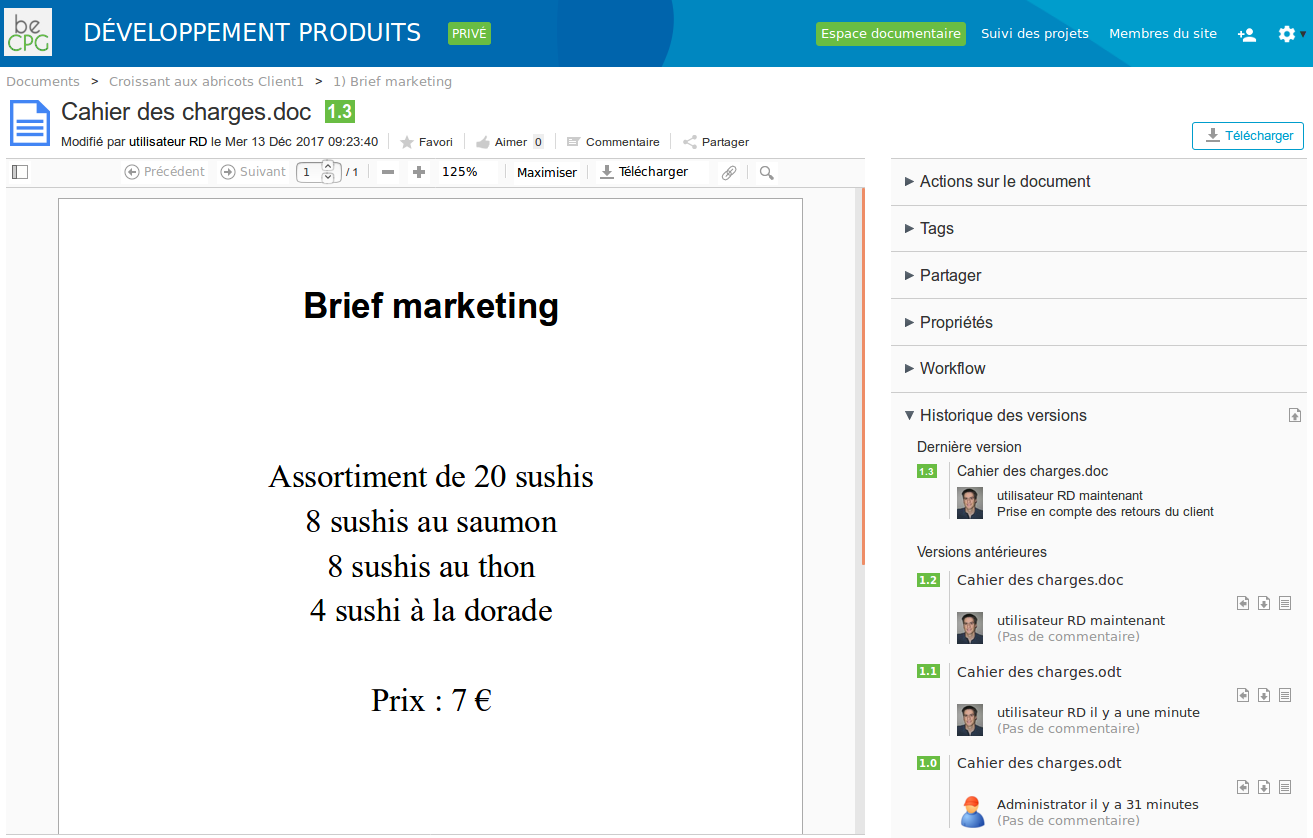
Plusieurs vues permettent de consulter les documents en mode galerie, pellicule, vignette, etc...
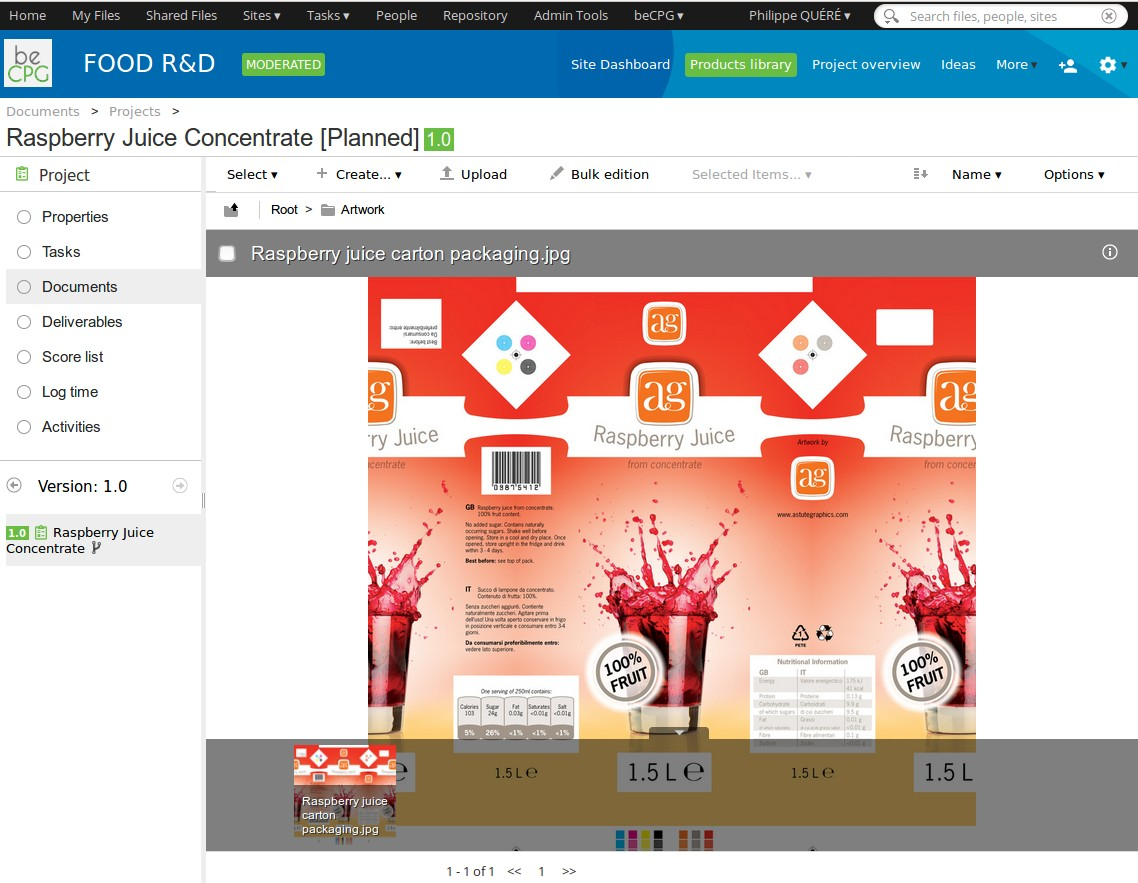
Partage d'un document
Les documents sont partageables avec des utilisateurs externes à l’application. Cela permet par exemple de partager des documents avec les clients et les imprimeurs.
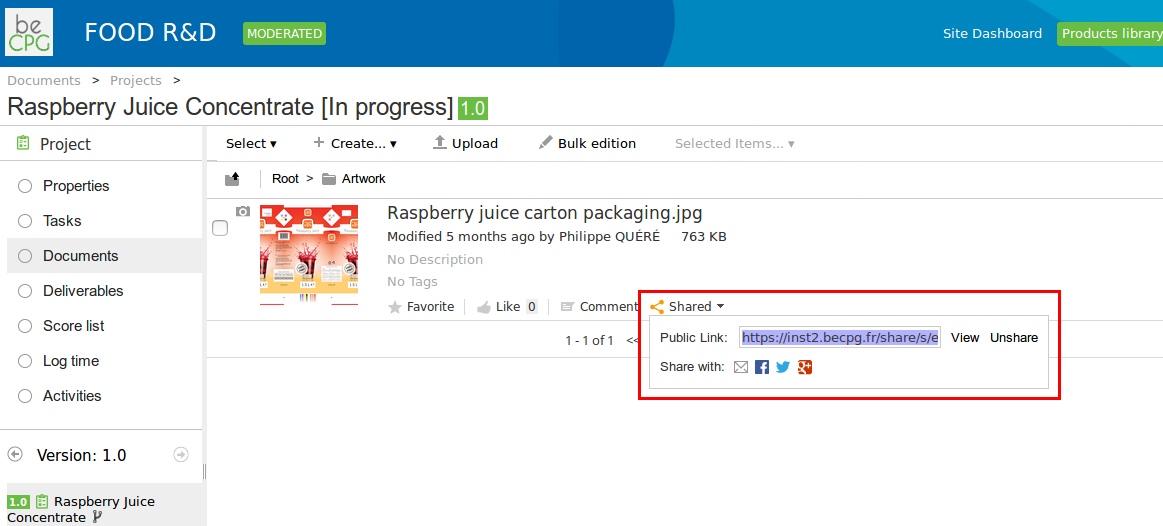
Annotation et relecture
Un module d’annotation permet de collaborer à plusieurs sur des documents pour :
- ajouter des commentaires
- ajouter / barrer / souligner des textes
- dessiner des formes
- insérer des images
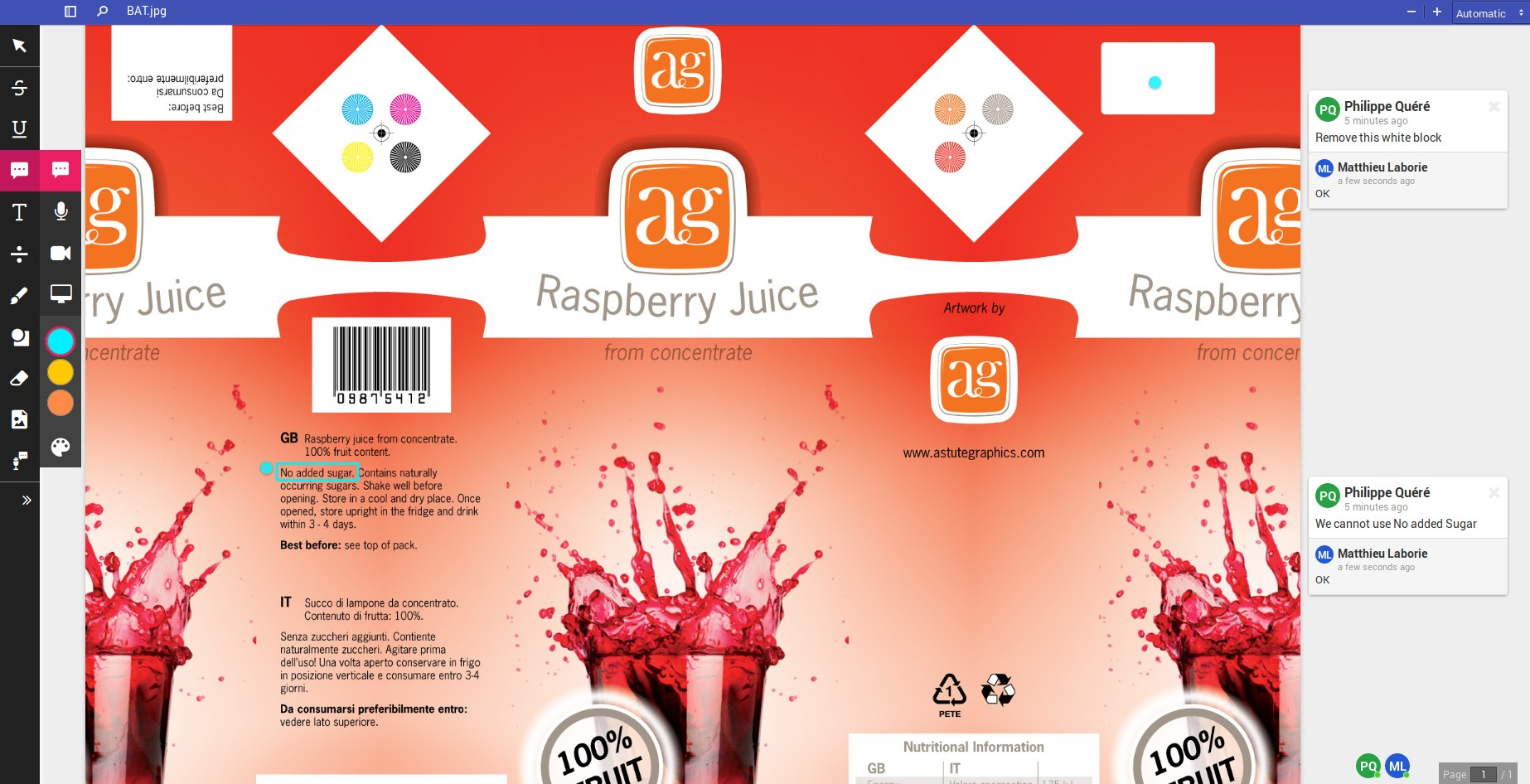
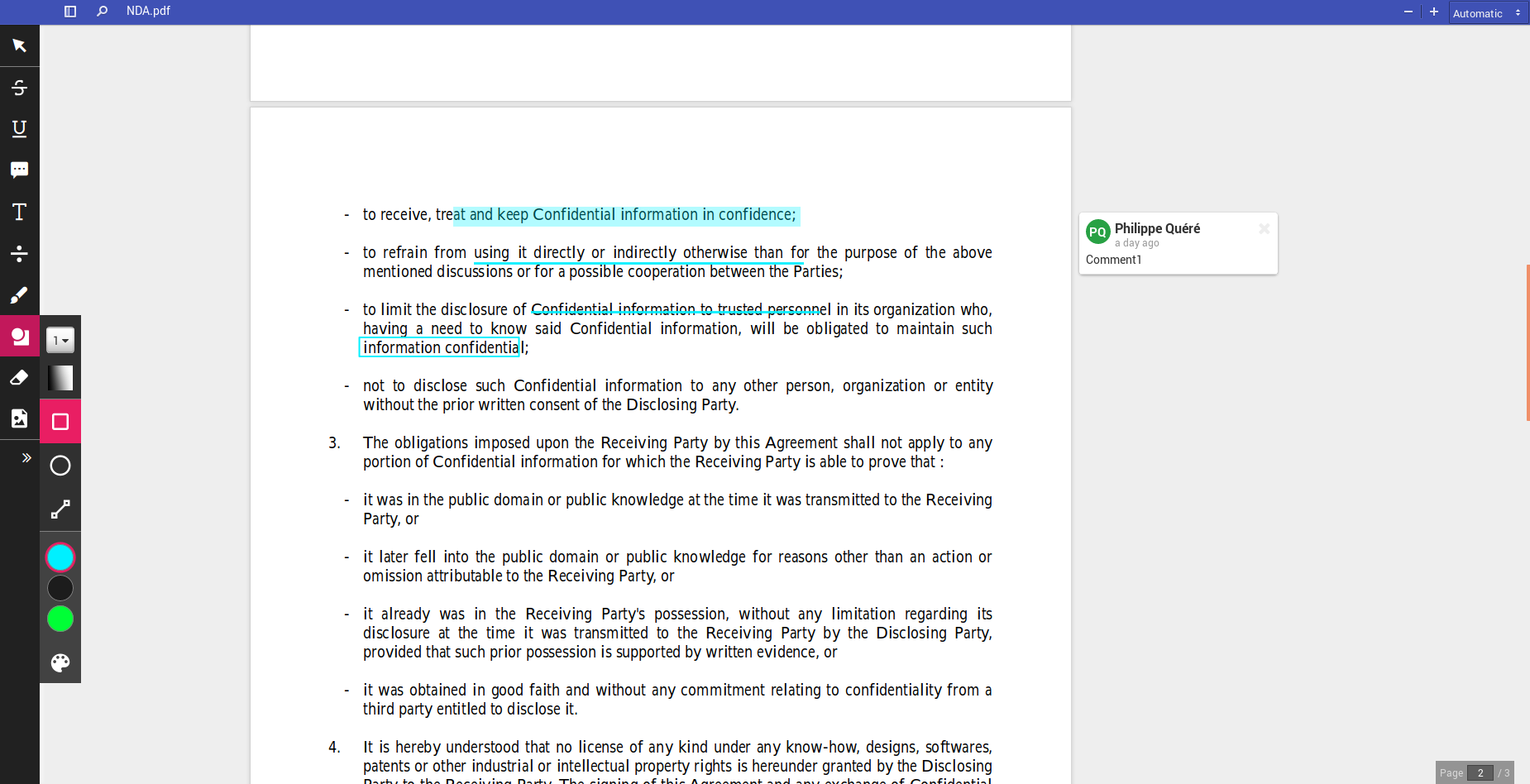
Un workflow de relecture peut être utilisé pour relire, annoter et valider les documents. Il est possible de définir des check-list par tâche qui indiquent les éléments à vérifier (ex : vérifier le logo et la police pour le marketing, vérifier les textes réglementaires pour la qualité).
Comparaison de documents
Il est possible de comparer des versions de documents en utilisant le bouton "Comparer" dans l'historique de version (beCPG 3.2).
Cela va généré un document PDF de comparaison des deux documents, qui met en avant les différences.
Autre exemple si on déplace l'image beCPG de l'image précédente :
Portail fournisseurs
Un formulaire de saisie peut être envoyé aux fournisseurs pour renseigner :
- Les données produit,
- Les documents attendus (images, certificats, fiche technique, ...).
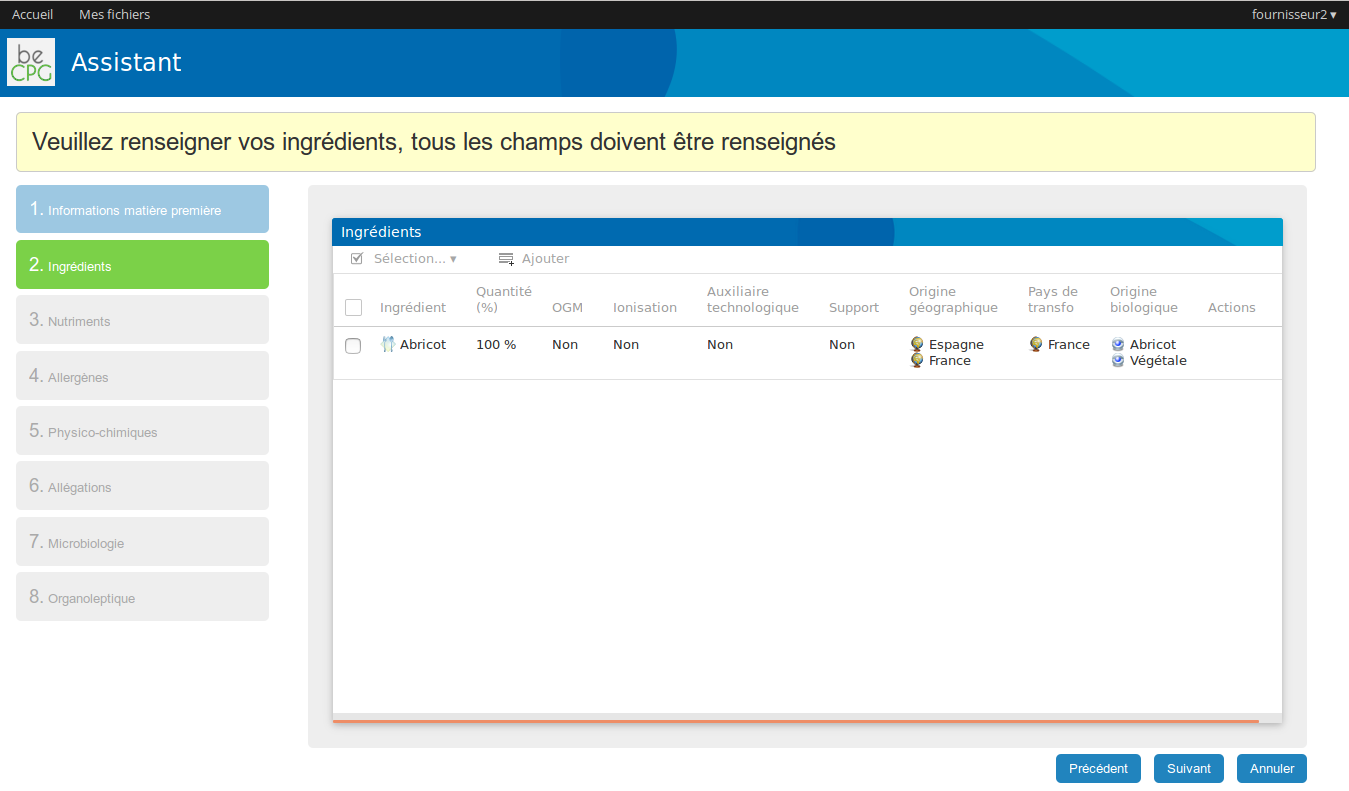
Un deuxième wizard permet d’obtenir les données du fournisseur pour recueillir l’adresse du fournisseur, les usines, les certifications et les contacts du fournisseur. Lorsque certaines données ne sont pas correctement saisies par le fournisseur, le demandeur peut renvoyer au fournisseur le formulaire de saisie en indiquant les chapitres validés. Les chapitres validés passent alors en lecture (chapitres en vert). Dans chaque chapitre, on peut indiquer les éléments à retravailler. Il est également possible de comparer 2 versions de la matière ou les matières de plusieurs fournisseurs grâce au rapport de comparaison produit.
Permissions
Il est possible de définir des permissions :
- par site collaboratif,
- sur les contenus,
- sur les actions,
- sur les champs.
Permissions sur les contenus
beCPG propose des permissions sur les contenus par actions :
- la création,
- l'édition,
- la consultation,
- la suppression,
- la copie,
- Check in, Check out (création d'une nouvelle version),
- etc... Ces permissions sont définies par rôle :
- Lecteur (peut consulter du contenu)
- Contributeur (peut ajouter du contenu mais il ne peut pas modifier le contenu des autres)
- Collaborateur (peut ajouter du contenu, modifier et supprimer le contenu des autres)
- Gestionnaire (peut ajouter du contenu, modifier et supprimer le contenu des autres, gérer les permissions, créer des règles) Pour chaque rôle, on définit les utilisateurs et groupes. Ces permissions peuvent être définies sur des dossiers, des contenus ou pour des sites collaboratifs. Il existe la notion d'héritage qui permet de propager les permissions aux dossiers enfants. En spécifique, il est possible de définir de nouveaux rôles auxquels on associe des actions.
Permissions sur les actions
Chaque action est soumise à des évaluateurs qui permettent de les masquer selon diverses règles telles que :
- le rôle de l'utilisateur,
- le type de contenu (par exemple, produit ou éditable en ligne),
- les valeurs de certaines propriétés (par exemple, je ne peux pas télécharger la fiche technique d'un produit, si ce dernier n'est pas à l'état validé). Il est possible de configurer de nouveaux évaluateurs, de les chaîner, ou d'en développer.
Permissions sur les champs
beCPG permet de définir pour chaque champ les groupes qui peuvent modifier et consulter le champ.
Permissions sur les rapports d'extraction
Les rapports d'extraction sont soumis à des droits (utilisateurs et groupes), ainsi l'utilisateur ne voit que les rapports d'extraction auxquels il a droit.